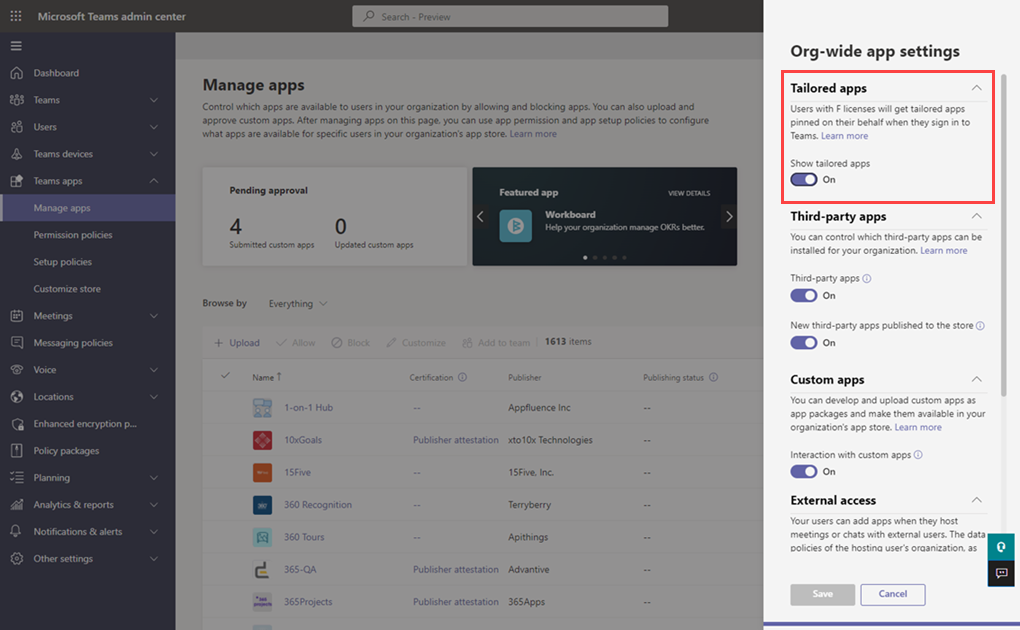Personalizzare le app di Teams per gli operatori sul campo
Panoramica
Teams aggiunge le app in base alla licenza per offrire agli operatori in prima linea un'esperienza di lavoro con Teams pronta all'uso e personalizzata in base alle proprie esigenze.
Con le esperienze applicative personalizzate per gli operatori sul campo, il personale in prima linea ottiene le app più pertinenti in Teams senza bisogno dell'intervento di un amministratore.
Esperienze applicative personalizzate per gli operatori sul campo
Le app vengono aggiunte alla barra dell'app. Questa barra si trova nella parte inferiore dei client per dispositivi mobili (iOS e Android) di Teams e sul lato del client desktop di Teams. Le app seguenti vengono aggiunte per gli utenti con una licenza F:
Controlli amministratore
Nota
Per rendere effettiva questa funzionalità, è necessario attivare l'impostazione Aggiunta utente nei criteri di configurazione dell'app globali (impostazione predefinita a livello di organizzazione).
L'esperienza applicativa personalizzata per gli operatori sul campo è controllata dall'impostazione Mostra app personalizzate, applicata a livello di organizzazione nella pagina Gestisci app dell'interfaccia di amministrazione di Teams. Se la funzionalità è attiva, tutti gli utenti dell'organizzazione che hanno una licenza F ottengono l'esperienza dell'app personalizzata.
Nota: eventuali criteri di configurazione dell'app personalizzati assegnati agli utenti hanno la precedenza. Ciò significa che se a un utente è già assegnato un criterio di configurazione dell'app personalizzato, l'utente ottiene la configurazione definita nei criteri di configurazione dell'app personalizzati. Per altre informazioni sul funzionamento di questa funzionalità con i criteri delle app di Teams, inclusi i criteri di configurazione dell'app globali, vedere la sezione Scenari più avanti in questo articolo.
Questa funzionalità è attivata per impostazione predefinita. Tuttavia, se non si vuole usufruire dell'esperienza applicativa personalizzata per gli operatori sul campo offerta da Microsoft, è possibile disattivare la funzionalità. Per disattivare o attivare la funzionalità:
Nel riquadro di spostamento sinistro dell'interfaccia di amministrazione di Microsoft Teams, passare ad App di Teams>Gestire le app, quindi selezionare Impostazioni delle app a livello di organizzazione.
In App personalizzate, cambiare l'interruttore Mostra app personalizzate in Disattivato o Attivato.
Scenari
In che modo l'esperienza applicativa personalizzata per gli operatori sul campo influisce sui criteri di configurazione dell'app globali?
Informazioni sul funzionamento dell'esperienza applicativa personalizzata per gli operatori sul campo con i criteri di configurazione dell'app globali. Gli scenari in questa tabella si applicano agli operatori sul campo con una licenza F e i criteri di configurazione dell'app globali, con l'impostazione Aggiunta utente attivata.
| Se... | Allora... |
|---|---|
| L'operatore in prima linea ha i criteri di configurazione dell'app globali e la funzionalità è disattivata. | L'operatore in prima linea ottiene le app definite nei criteri di configurazione dell'app globali. |
| L'operatore in prima linea ha i criteri di configurazione dell'app globali e la funzionalità è attiva. | L'operatore in prima linea ottiene l'esperienza applicativa personalizzata per gli operatori sul campo. Le app definite nei criteri di configurazione dell'app globali vengono aggiunte sotto le app personalizzate. |
| I criteri di configurazione dell'app globali vengono aggiornati e la funzionalità è attiva. | L'operatore in prima linea ottiene l'esperienza applicativa personalizzata per gli operatori sul campo e le app definite nei criteri di configurazione dell'app globali vengono aggiunte sotto le app personalizzate. |
| L'operatore in prima linea ha i criteri di configurazione dell'app globali e l'impostazione Aggiunta utente è disattivata. | L'operatore in prima linea ottiene le app definite nei criteri di configurazione dell'app globali. |
| L'operatore in prima linea ha i criteri di configurazione dell'app globali, e i criteri di configurazione dell'app globali vengono modificati in modo da includere un'app line-of-business (LOB) nella seconda posizione nell'elenco delle app. | L'app LOB viene aggiunta sotto le app personalizzate. L'operatore in prima linea può modificare l'ordine delle app se l'impostazione Aggiunta utente è attivata. |
| L'operatore in prima linea ha i criteri di configurazione globali e i criteri di configurazione dell'app globali vengono modificati in modo da includere la funzionalità Turni nella prima posizione. | La funzionalità Turni viene aggiunta alla sesta posizione, come definito dall'esperienza applicativa personalizzata per gli operatori sul campo. L'operatore in prima linea può modificare l'ordine delle app se l'impostazione Aggiunta utente è attivata. |
Come si integra l'esperienza applicativa personalizzata per gli operatori sul campo con altri criteri delle app di Teams?
Informazioni sul funzionamento dell'esperienza applicativa personalizzata per gli operatori sul campo con altri criteri delle app di Teams.
| Se... | Allora... |
|---|---|
| La funzionalità è disattivata. | L'operatore in prima linea ottiene le app definite nei criteri di configurazione dell'app globali o nei criteri di configurazione dell'app personalizzati assegnati all'utente. |
| L'operatore in prima linea ha un criterio di configurazione dell'app personalizzato e la funzionalità è attiva. | L'operatore in prima linea ottiene le app definite nei criteri di configurazione dell'app personalizzati. |
| Una delle esperienze applicative personalizzate per gli operatori sul campo è bloccata per un utente o per l'organizzazione. | L'esperienza applicativa personalizzata per gli operatori sul campo rispetta i criteri di autorizzazione dell'app. Se un'app è bloccata, l'operatore in prima linea non potrà visualizzarla. |
| Una delle esperienze applicative personalizzate per gli operatori sul campo è già definita in un criterio di configurazione dell'app e la funzionalità è attiva. | L'app viene aggiunta in base all'ordine definito dall'elenco delle app personalizzate. |
| L'utente ha una licenza E, A o G e la funzionalità è attiva. | L'utente non ottiene l'esperienza applicativa personalizzata per gli operatori sul campo. Attualmente, l'esperienza si applica solo agli utenti con una licenza F. |
Nota
Non è possibile modificare le app o l'ordine delle app nell'esperienza applicativa personalizzata per gli operatori sul campo. Per il momento, se si desidera apportare modifiche, è possibile configurare un'esperienza personalizzata. A tale scopo, disattivare prima di tutto la funzionalità. Quindi, creare un criterio di configurazione dell'app personalizzato e assegnarlo a utenti o gruppi.
Viva Connections
Viva Connections fa parte dell'esperienza di app personalizzate. Gli utenti in prima linea che vedono l'esperienza dell'app personalizzata sono Viva Connections aggiunti nella prima posizione su dispositivi mobili e desktop.
Questa esperienza include un dashboard predefinito con schede di prima linea pertinenti, ad esempio Turni, Planner, Approvazioni e Notizie principali, che possono essere personalizzate in base alle esigenze dell'organizzazione. Se l'organizzazione ha già configurato un sito home Viva Connections, ha la precedenza sull'esperienza predefinita.
Altre informazioni su Viva Connections.
Articoli correlati
- Gestire l'app Walkie Talkie in Teams
- Gestire l'app Planner in Teams
- Gestire l'app Turni in Teams
- Gestire l'app Approvazioni in Teams
- Panoramica di Viva Connections
- Usare i criteri di configurazione delle app per aggiungere e installare automaticamente le app per gli utenti
- Usare i criteri di autorizzazione dell'app per controllare l'accesso degli utenti alle app